Clipchamp の自動キャプション機能を利用すると、動画に簡単に字幕を追加できます。このツールは音声を解析し、ある程度正確な字幕を生成するため、手間を省きながら完成度の高い仕上がりが期待できます。
作成方法
1.Clipchamp に音声付きの動画をアップロードします。
※動画のインポート・エクスポート方法については こちら をご覧ください。
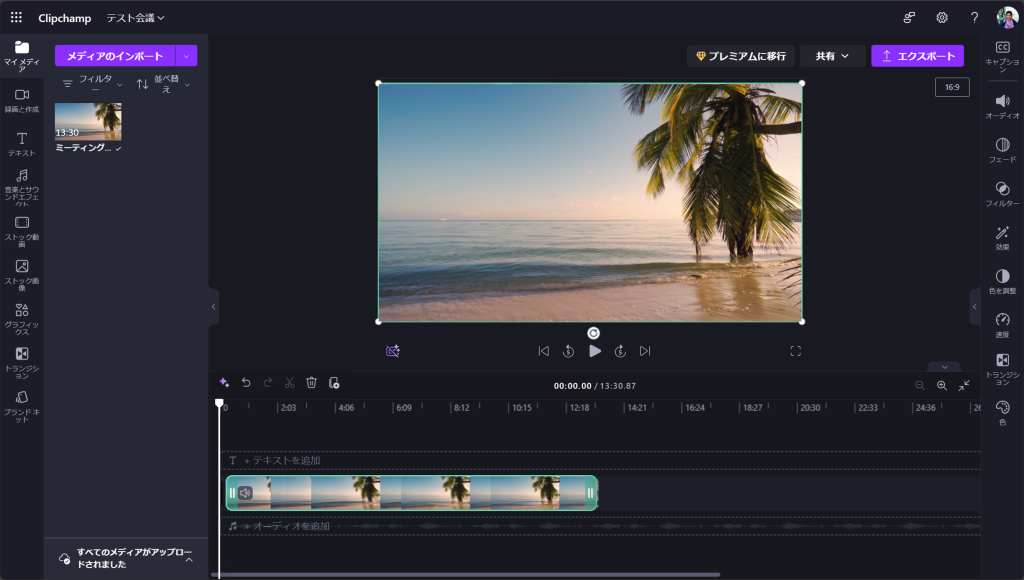
2.右上の➀【キャプション】を選択し、➁【メディアのトランスクリプトを作成する】をクリックします。
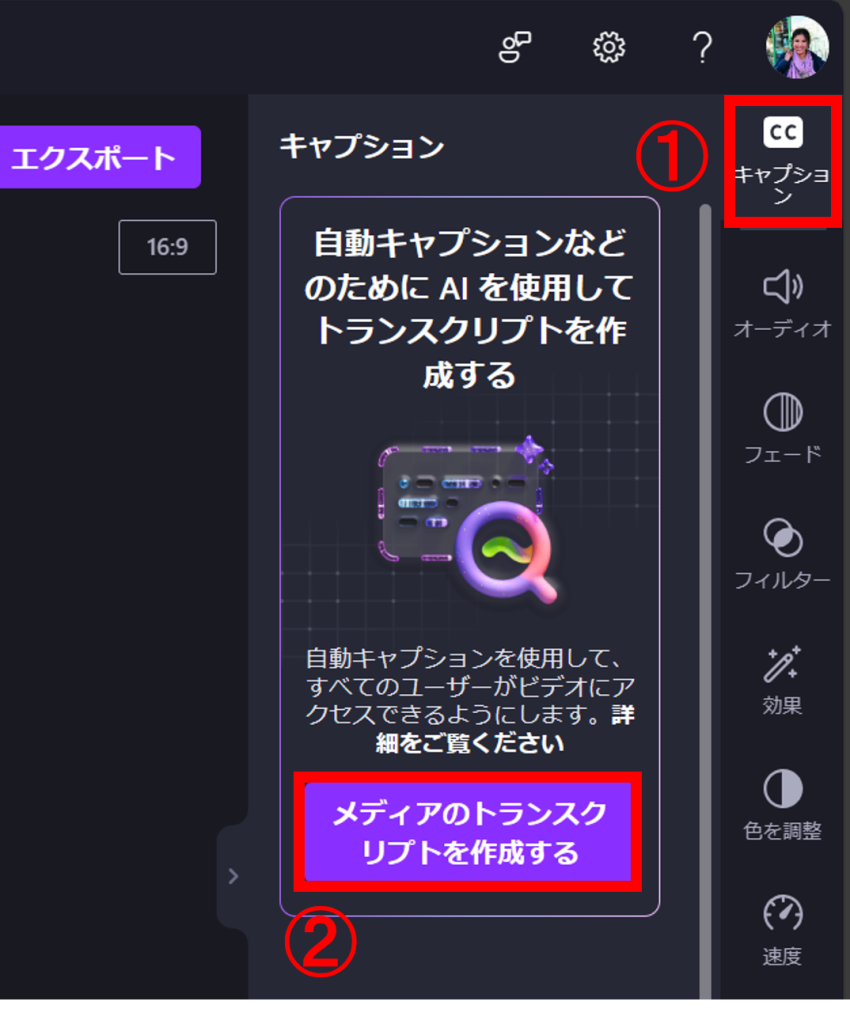
3.メディアで使用されている言語を選択します。ここでは➀【日本語 (日本) 】を選択しています。
➁【不適切な表現や不快な表現をフィルター処理する】 にチェックを付け、➂【メディアのトランスクリプトを作成する】をクリックします。
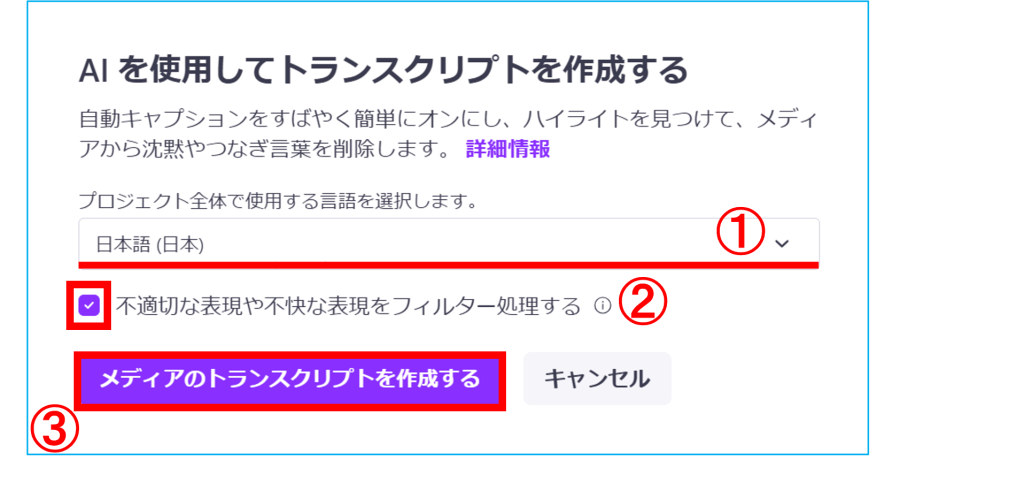
4.データが読み込まれます。長い動画の場合は時間がかかることがあります。
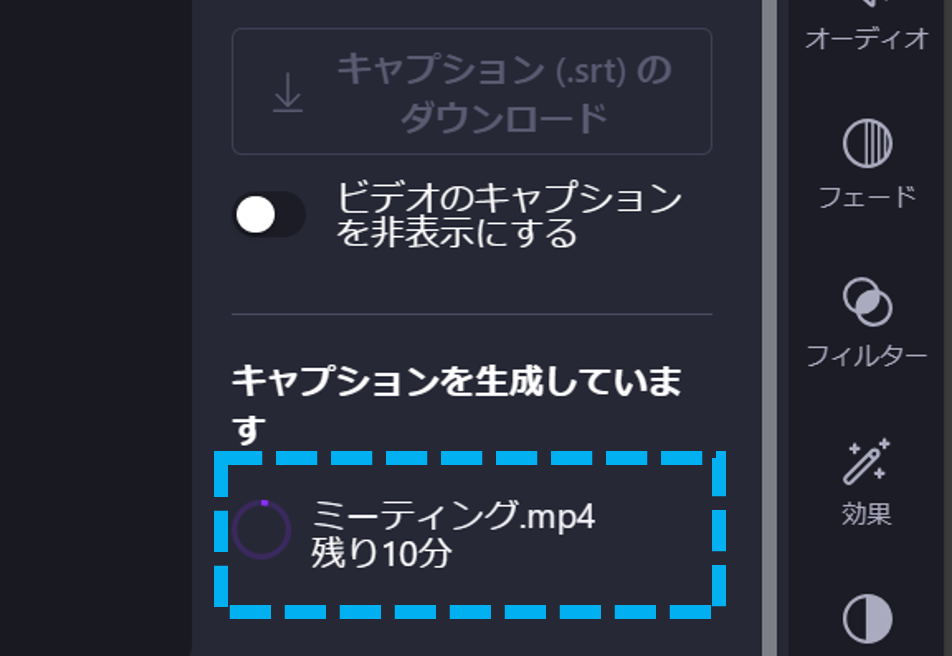
5.トランスクリプト(字幕)が作成されました。
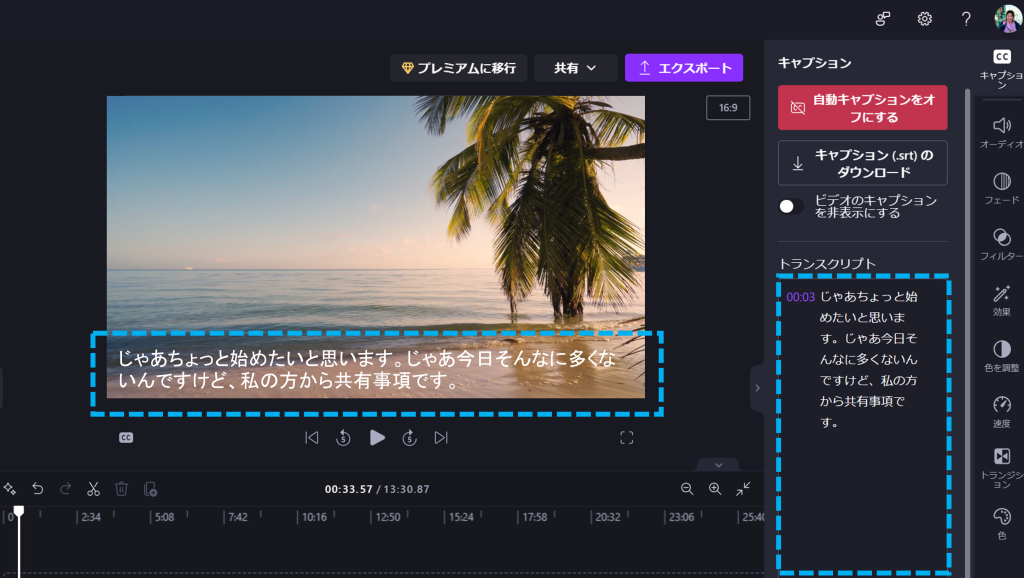
字幕を編集する
作成した字幕が誤変換された場合や表現を変えたい場合は、画面上の【字幕】もしくは【テキスト】をクリックすると編集が行えます。
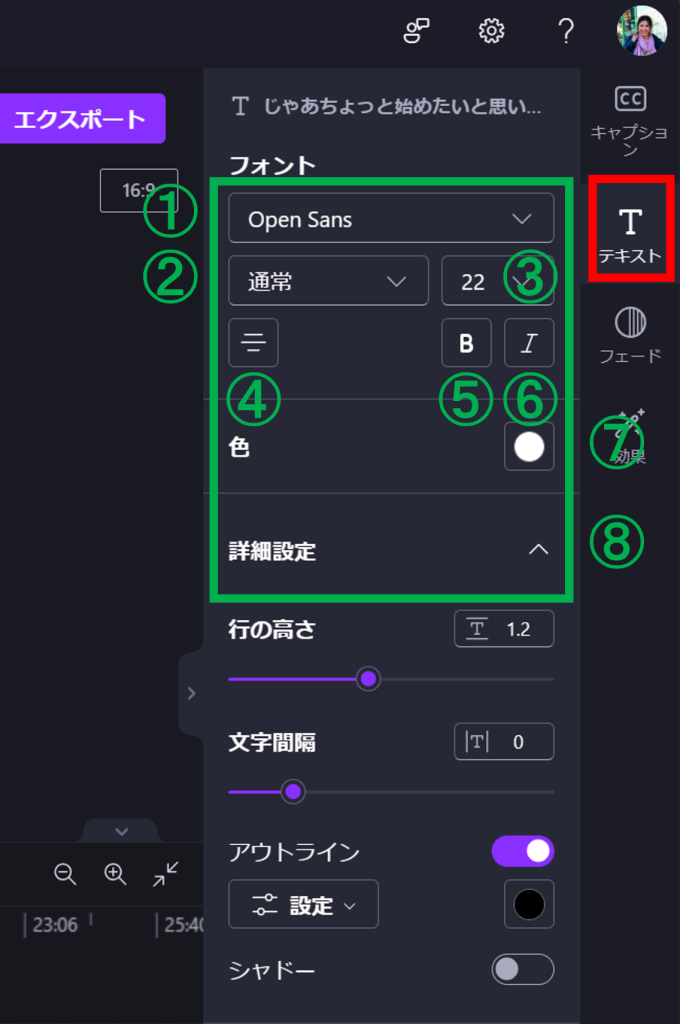
<各項目の機能について>
| № | 名称 | 説明 |
|---|---|---|
| ➀ | フォント | フォントを変更します |
| ➁ | スタイル | 文字の太さなどを調整します |
| ➂ | フォントサイズ | 文字の大きさを変えられます |
| ➃ | 配置 | 文字の配置を左、中央、右に揃えます |
| ⑤ | 太字 | 文字を強調します |
| ⑥ | 斜体 | 文字に傾斜をつけます |
| ⑦ | 色 | 文字の色を変更します |
| ⑧ | 詳細設定 | 行の高さ、文字間隔、アウトライン、シャドーの選択ができます |

